
Czego nienawidzą wszyscy fotografowie? Może kije do selfie zajmą pierwsze miejsce. Ale blisko szczytu musi być montaż.
To ta część mojego przepływu pracy, na którą najmniej się cieszę. Jak większość fotografów, wolałbym spędzać czas na robieniu zdjęć niż siedzeniu przed monitorem.
Do każdego zadania mogę wrócić z 4000-6000 zdjęć do edycji. Im szybciej przez nie przebrnę, tym lepiej. Tak więc przez lata przyglądałem się wielu sposobom przyspieszenia wydajności pracy. Staram się, aby moje zdjęcia były jak najbardziej zbliżone do ostatecznej wersji w terenie. Ale zawsze będzie potrzebna jakaś edycja.
Tak więc, kiedy po raz pierwszy dowiedziałem się o kontrolerze TourBox, byłem bardzo podekscytowany jego przetestowaniem.

O TourBox
TourBox to kontroler dla twórców cyfrowych, zaprojektowany tak, aby można było wydajniej korzystać z oprogramowania kreatywnego, takiego jak Photoshop i Lightroom. TourBox jest zgodny z systemami Mac i Windows i działa poprzez dodanie skrótów, których możesz używać w swojej pracy, do pokręteł i przycisków. Dzięki temu dostęp do narzędzi i funkcji oprogramowania jest szybszy i łatwiejszy, co z kolei przyspiesza przepływ pracy.
Firma stojąca za TourBox została założona w 2016 roku i przez dwa lata rozwijała tę konsolę. Po udanej kampanii na Kickstarterze pierwsze ukończone wersje zostały wysłane w lipcu 2019 r. do 58 krajów.

Pierwsze wyświetlenia
Kontroler pojawił się w stylowo zapakowanym pudełku, które wyglądałby jak w domu na półce w luksusowym domu towarowym. Wewnątrz pudełka znajdowała się instrukcja obsługi, konsola i kabel USB do podłączenia kontrolera do komputera. Nie było przewodu zasilającego, ponieważ kontroler korzysta bezpośrednio z komputera.

Jedną z pierwszych rzeczy, które zauważyłem w kontrolerze TourBox, jest to, jak ciężki jest. To świetnie, ponieważ zapobiega przesuwaniu się kontrolera po biurku. Pod konsolą jest kilka uchwytów, ale pomaga ciężar. Spodobało mi się też gładkie, matowe czarne wykończenie, które jest mniej śliskie niż połysk.
Kontroler ma około 11 cm x 8 cm (i około 4 cm wysokości do górnej części środkowego pokrętła).

Instalacja
TourBox jest szybki i łatwy w instalacji. Wystarczy przejść do strony internetowej TourBox. Pobierz sterowniki i oprogramowanie kontrolera i postępuj zgodnie z instrukcjami. W sumie pobranie i zainstalowanie wszystkiego, co jest potrzebne do działania konsoli, zajęło mi około czterech minut.
Tak więc w ciągu kilku minut możesz zacząć korzystać z produktu.
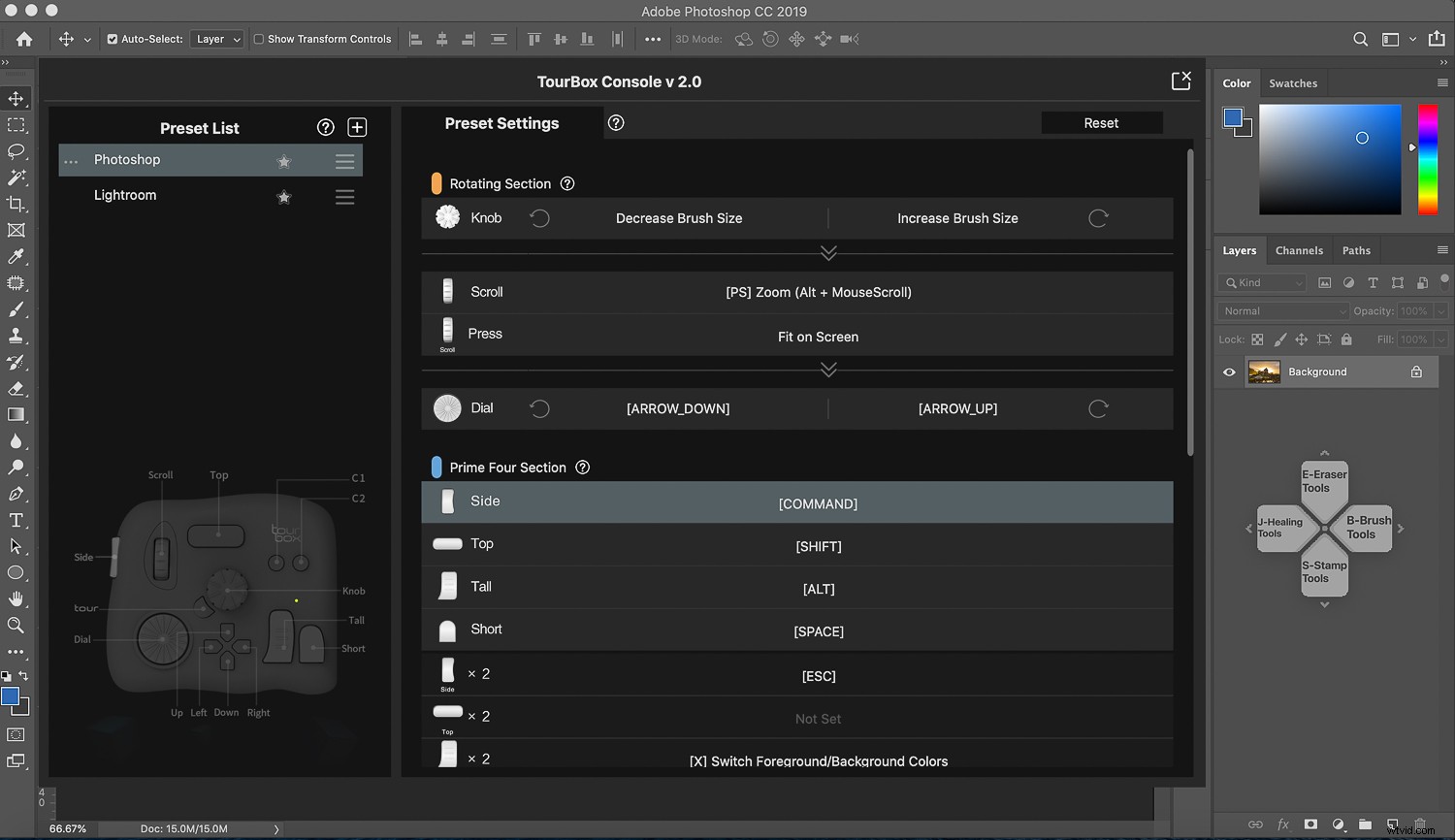
Jak działa TourBox?
Mówiąc prościej, konsola zastępuje skróty, które wpisujesz na klawiaturze. Używając różnych pokręteł i przycisków, możesz zastąpić do 42 różnych skrótów. Tak więc istnieje wiele opcji (w zależności od tego, jak efektywnie korzystasz ze skrótów klawiaturowych).
Wybór skrótu jest wtedy przypadkiem klikania różnych kombinacji na kontrolerze. Na przykład w Lightroomie Command/Control+Alt+V to skrót do wklejania ustawień z poprzedniego zdjęcia do tego, na którym się znajdujesz. Ale możesz to osiągnąć za pomocą jednego przycisku za pomocą konsoli, jeśli chcesz.
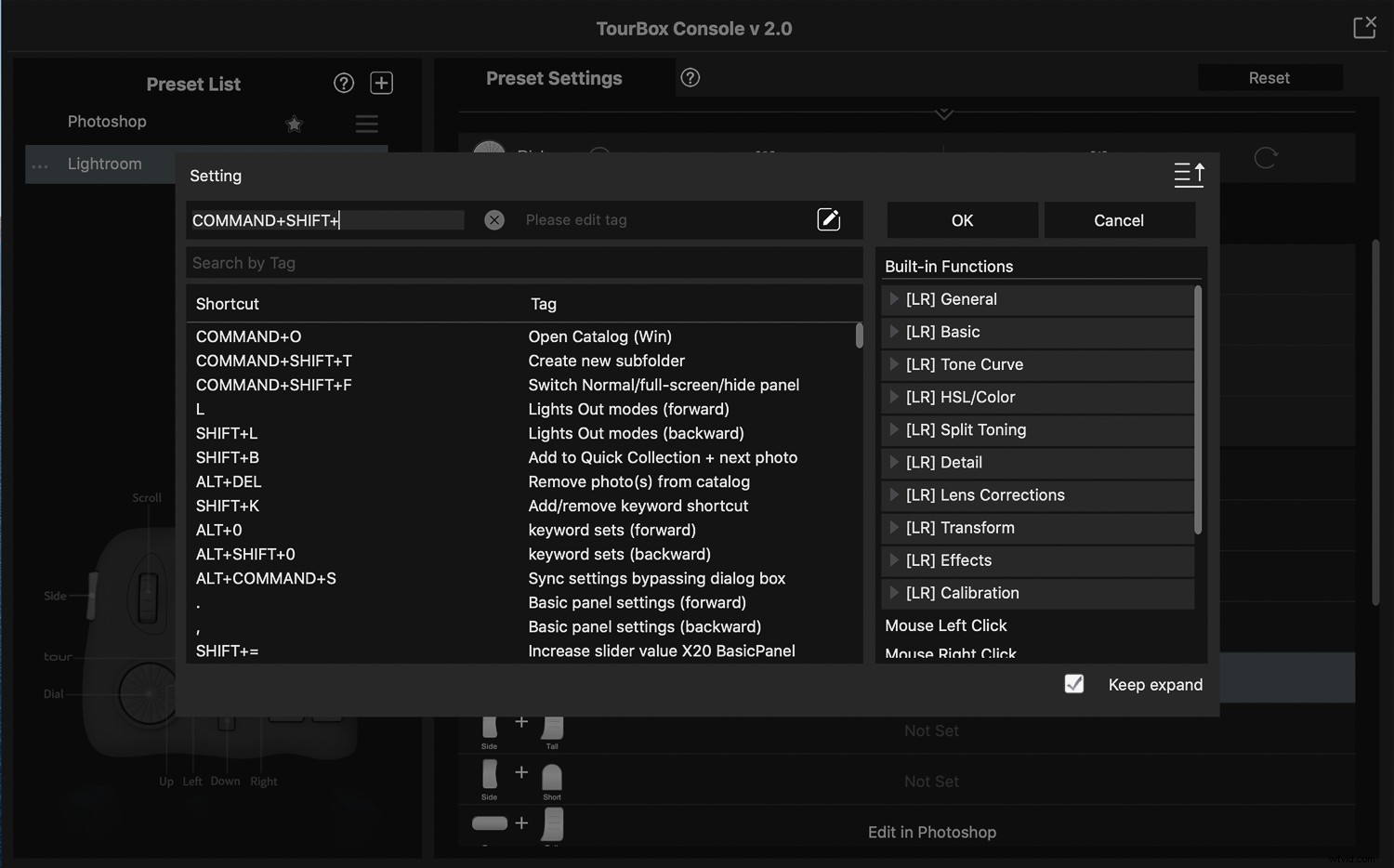
Idealny do Lightroom (i Photoshop)
Jedną z wielkich zalet tej konsoli jest to, że zawiera ona już zaprogramowane funkcje dla programów Lightroom i Photoshop. Możesz dosłownie otworzyć Lightroom i zacząć korzystać z konsoli, gdy tylko zostanie ona zainstalowana.
Możesz zapytać:czy w Lightroomie nie ma więcej niż 42 skrótów? To, co sprytnie zrobili ludzie w TourBox, to skróty do programów dla najczęściej używanych funkcji.
Rzeczy takie jak temperatura, odcień, ekspozycja i kontrast są kontrolowane przez naciśnięcie odpowiedniego przycisku. Następnie możesz obracać pokrętłem kontrolera, aby wyregulować suwak. Pozostałe dziewięć suwaków w panelu Lightroom Basic można kontrolować, przytrzymując przycisk i klikając kierunek na Dpadzie.
Na przykład, jeśli chcesz dostosować nasycenie, przytrzymaj górny przycisk i dotknij strzałki „w prawo” na Dpadzie. Wybiera suwak nasycenia, który można następnie regulować za pomocą pokrętła. Po wybraniu suwaka pozostaje on zaznaczony, dopóki nie wybierzesz czegoś innego. Nie ma więc potrzeby przytrzymywania przycisków wciśniętych.
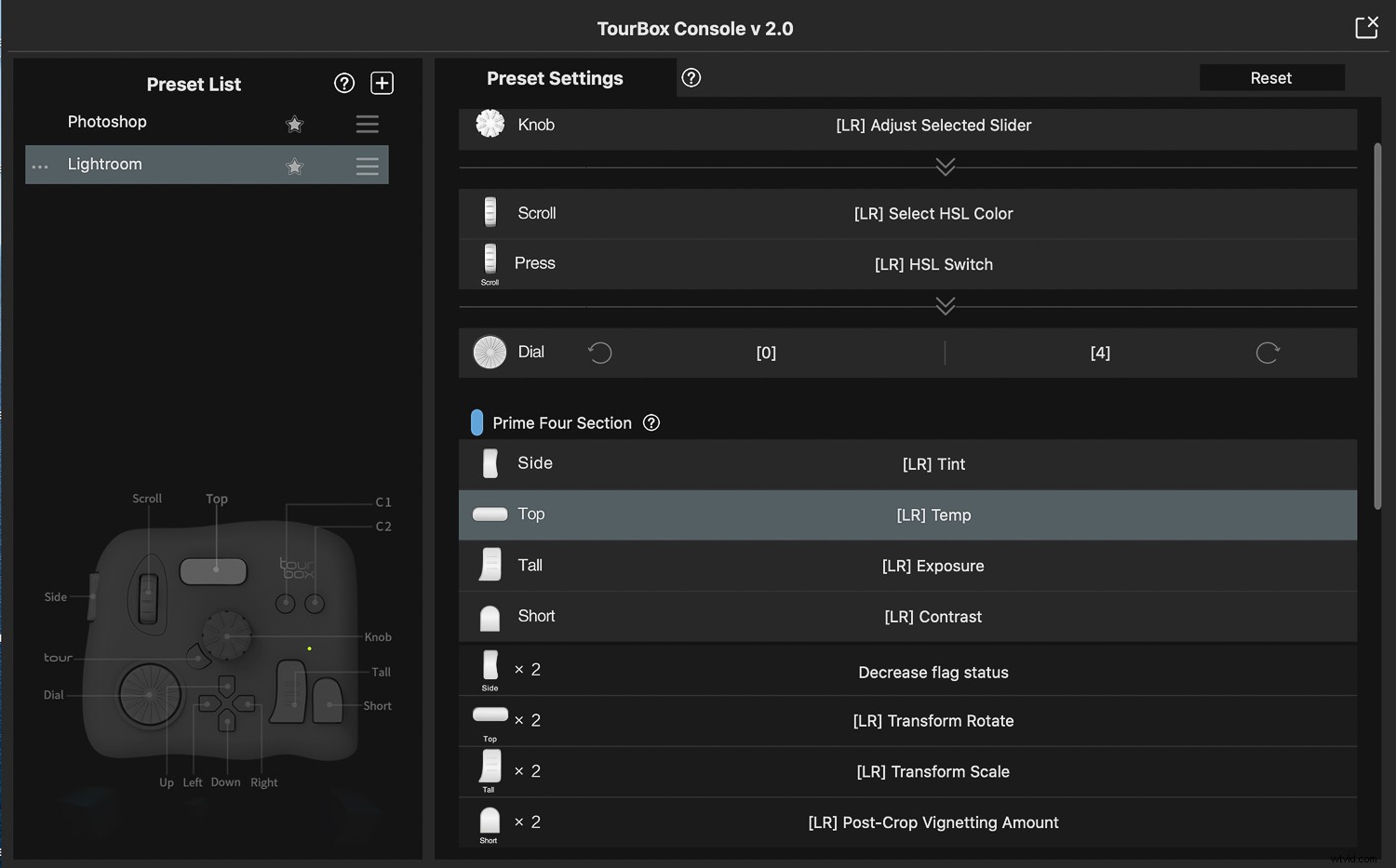
Ale jak zapamiętam wszystkie kombinacje?
Po pierwsze, nie musisz się martwić. Istnieje przydatny przewodnik Dpad, który pozostaje na ekranie, aby pokazać różne funkcje. Zmieni się na różne kombinacje po naciśnięciu dowolnego przycisku na konsoli.
Mimo że przewodnik jest na ekranie, w rzeczywistości bardzo szybko nauczysz się kombinacji. Bo bądźmy szczerzy:o wiele łatwiej jest pamiętać o kliknięciu jednego lub dwóch przycisków niż czterech różnych.
Pamiętaj, że zdecydowana większość edycji, które wykonasz, znajduje się w panelu podstawowym. Będziesz więc klikał te różne kombinacje przez cały czas. Po około 15 minutach zauważyłem, że zacząłem korzystać z konsoli bez potrzeby korzystania z przewodnika.
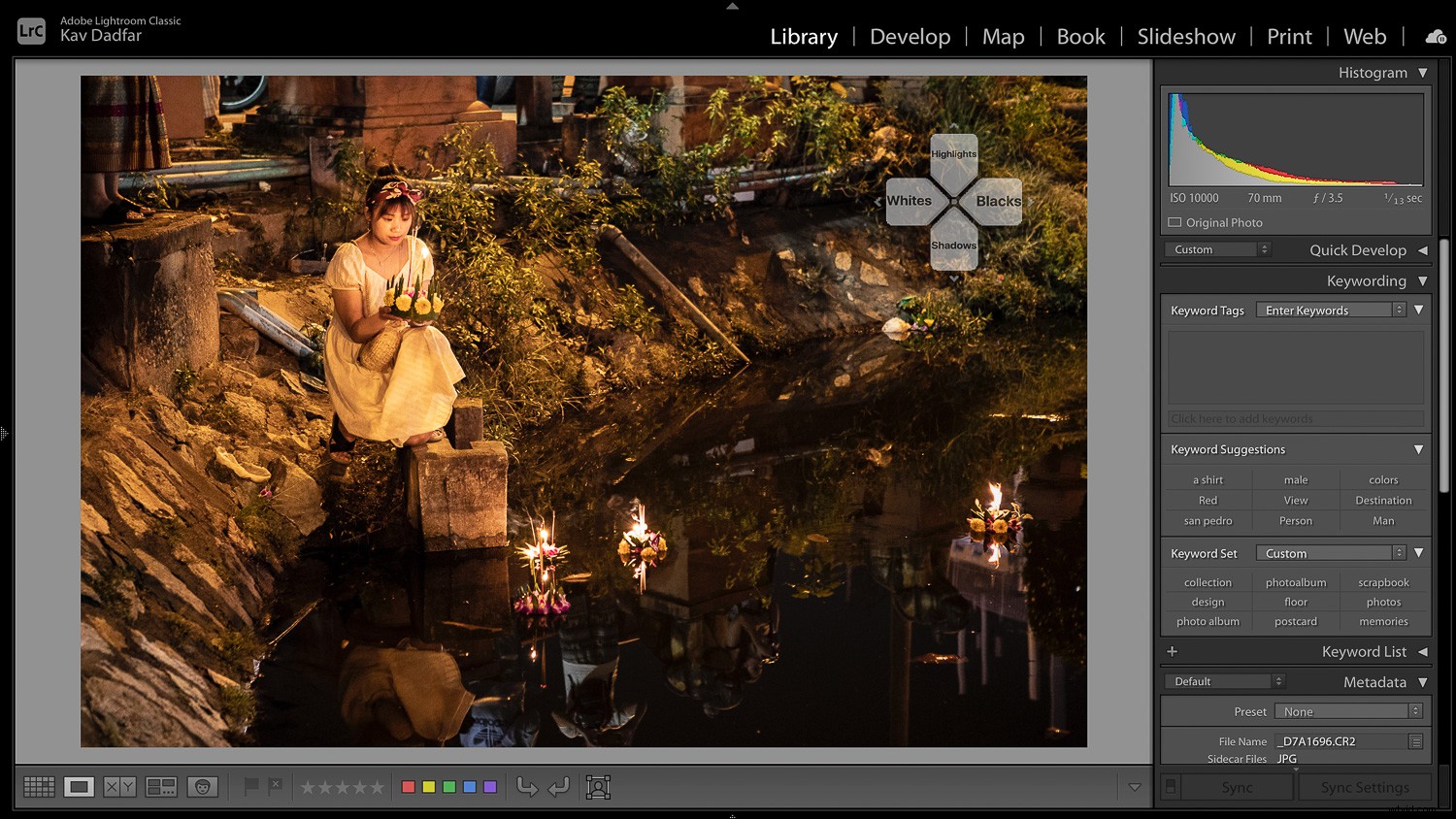
Dostosuj TourBox do swoich potrzeb
Konsola ma dużo miejsca na własne skróty (tj. ustawienia, których możesz często używać). Możesz więc zmienić dowolny z gotowych skrótów, aby pasował do najczęściej używanych ustawień.
Dla mnie jedną z najczęściej używanych funkcji Lightrooma jest kopiowanie ustawień wywoływania z poprzedniego zdjęcia do obecnego. Zaprogramowałem to do przycisku Wysoki + C1. Zaprogramowałem też następne zdjęcie i poprzednie zdjęcie (zwykle lewa i prawa strzałka na klawiaturze) jako C1 i C2.
Dzięki temu mogę korzystać z konsoli bez konieczności zdejmowania z niej ręki.
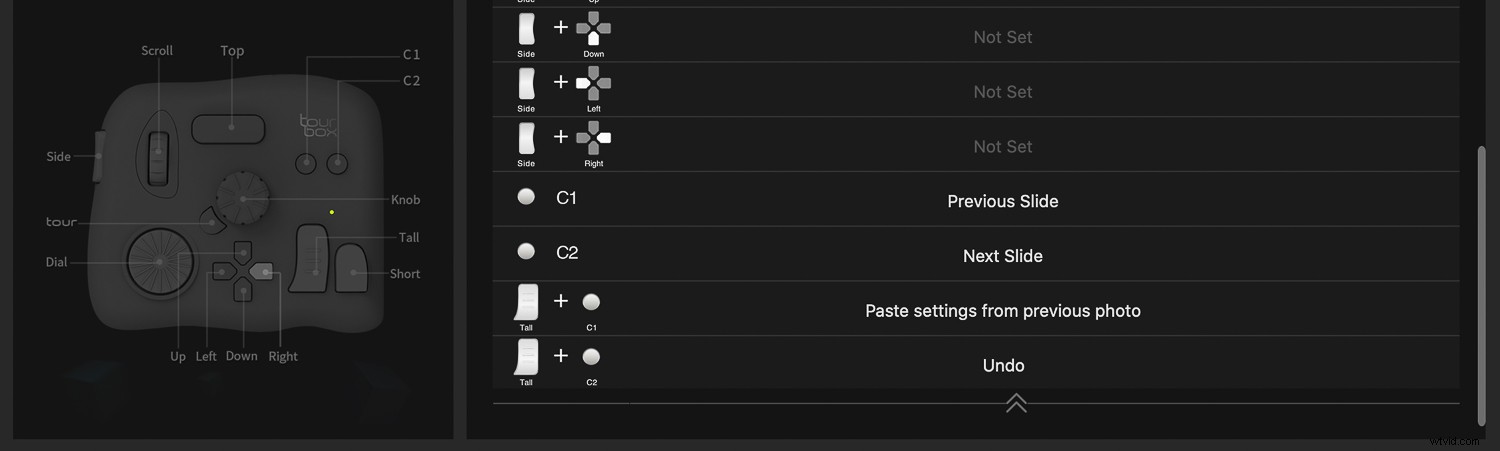
Szybszy i bardziej wydajny przepływ pracy
Być może myślisz:po co to wszystko? W końcu Twoja mysz i klawiatura mogą robić wszystkie te rzeczy.
Dla mnie korzyść z takiej konsoli jest potrójna. Po pierwsze, znacznie ułatwia i przyspiesza edycję zdjęć. Dzieje się tak dlatego, że nie przenosisz ręki z myszy na klawiaturę przez cały czas, czego nie można uniknąć w przypadku skrótów, które wymagają naciśnięcia wielu klawiszy. Ponadto kontroler ułatwia zapamiętanie skrótów; Trudno mi zapamiętać skróty, które mają więcej niż dwa klawisze, więc jest to idealne rozwiązanie.
Drugą korzyścią jest to, że masz znacznie większą kontrolę podczas dostosowywania suwaków za pomocą konsoli TourBox (w porównaniu z myszą). Suwaki można precyzyjnie dostroić w sposób trudny do wykonania za pomocą myszy.
Trzecią zaletą TourBox jest to, że można go używać w połączeniu z tabletem (i piórem) do edycji. Dzięki temu korzystanie z tabletu jest szybsze, ponieważ możesz przełączać się między poleceniami za pomocą konsoli.

Inne oprogramowanie
99% moich prac edycyjnych odbywa się w Lightroomie. Możesz jednak używać TourBox także z innym kreatywnym oprogramowaniem, takim jak Photoshop, Capture One, Final Cut i nie tylko. Możesz utworzyć różne ustawienia wstępne dla każdego z tych programów, a TourBox automatycznie wykryje używane oprogramowanie i przełączy się na odpowiednie ustawienia. Dzięki temu przełączanie edycji z Lightroom na Photoshop staje się płynne i odbywa się bez przerw.

Wniosek
Często ekscytują mnie nowe gadżety fotograficzne. Ale w ciągu kilku dni i miesięcy ten entuzjazm słabnie i zwykle całkowicie przestaję używać nowego gadżetu. Zawsze wracam do starego sposobu robienia rzeczy.
Ale muszę przyznać:mając kontroler TourBox od kilku dni, może on stać się stałym elementem mojego przepływu pracy. Stwierdzam, że edycję przechodzę znacznie szybciej niż zwykle. Albo stałem się znacznie szybszy w ciągu kilku dni, albo jest to spowodowane konsolą TourBox.
SummaryReviewer Kav DadfarReview Data




